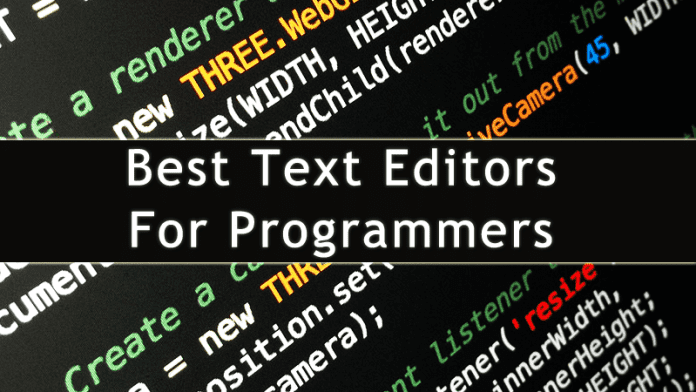A telefonon lévő alkalmazások rendszerezése preferencia kérdése. Vannak, akik szeretik a tiszta és minimalista kezdőképernyőt, míg másoknak nem okoz gondot, ha minden alkalmazásuk látható.

Az Android készülékek felhasználói hozzáférhetnek az alkalmazásfiókhoz. Ez a csak Androidon használható funkció lehetővé teszi számukra a kezdőképernyő testreszabását.
De mi is pontosan az alkalmazásfiók, és miért van rá szükség? Olvasson tovább, hogy megtudja.
Az Android App Drawer… Mi ez?
Az alkalmazásfiók egy előre telepített funkció, amely lehetővé teszi, hogy teljes áttekintést kapjon a telefonon lévő összes alkalmazásról. Elsődleges célja, hogy segítsen rendszerezni alkalmazásait, és rendben tartsa a kezdőképernyőt. Az Alkalmazásfiók ikonként jeleníti meg a telefonon lévő összes alkalmazást. Egyes alkalmazásfiókok részletes listában is megjelenítik az alkalmazásokat.
Az alkalmazásfiókot „alkalmazásindítónak” és „alkalmazástálcának” is nevezik. Lehetővé teszi az alkalmazások közvetlen elindítását, ha rájuk koppint.
App Drawer vs. Home Screen
Az alkalmazásfiók hasonló a kezdőképernyőhöz az alkalmazások ikonjainak megjelenítésében. A fő különbség azonban a kettő között az, hogy az alkalmazásfiók nem testreszabható. Bár tetszés szerint elrendezheti az alkalmazásokat és a widgeteket a kezdőképernyőn, az alkalmazásfiók a telepített alkalmazások „állandó rekordja”. Az alkalmazásfiók szintén nem tartalmaz widgeteket.
Sok felhasználó, aki iPhone-ról Androidra vált, összezavarodik, amikor az alkalmazásfiókkal találkozik. Megszokta, hogy a kívánt alkalmazás megtalálásához a képernyő oldalain lapozzon, ha Ön egykori iPhone-felhasználó. Az Android-eszközökön a dolgok kissé eltérőek.
Ebben rejlik a fő különbség az Android és az iPhone kezdőképernyője között, mivel az iPhone azonnal elérhetővé teszi az összes alkalmazást. Ez rendetlen kezdőképernyőt eredményezhet. Az Android alkalmazásfiók segít megoldani ezt a problémát, ezért az Android felhasználóbarátabb rendszer. Ha elméletileg eltávolítja az alkalmazásfiókot egy Android-eszközről, az nagyon hasonlít az iOS felületére.
Amikor Android rendszeren rendezi az alkalmazásokat, kiválaszthatja, hogy melyiket szeretné a kezdőképernyőn. A többi alkalmazás biztonságosan fekszik az alkalmazásfiókban. Ott keresheti őket, amikor szüksége van rájuk, ami tisztább és rendezettebb képernyőt eredményez.
Az App Drawer elérése
Az alkalmazásfiókot úgy érheti el, hogy alulról felfelé csúsztat, a kezdőképernyőtől kezdve. Így megnyitja a fiókot, és azonnal áttekintést kap az eszközön lévő összes alkalmazásról.
A fiókot az alkalmazásfiók ikonjának megérintésével is elérheti. Általában a dokkban található (a képernyő alján, ahol a vezető alkalmazások, például az üzenetküldés, a hívások és a kamerák találhatók).
Ha az alkalmazásfiók ikonja hiányzik a kezdőképernyőről, vagy véletlenül eltávolította, kövesse az alábbi lépéseket a visszaállításához:
- Nyissa meg a kezdőképernyőt.

- Érintse meg és tartsa lenyomva valahol a kezdőképernyő egy részét, amíg a menü meg nem jelenik.|

- Lépjen a „Beállítások” menübe, majd lépjen az „Alkalmazások” fülre (a beállítás lap neve Android-verziónként változik).

- Engedélyezze az „Alkalmazások megjelenítése” gombot.

Az alkalmazásfiók beállításait a következő lépések végrehajtásával is megtalálhatja:
- Menj a beállításokhoz.”

- Lépjen a „Kijelző” elemre.

- Lépjen be a „Navigációs sávba”.

- Konfigurálja beállításait.

Vegye figyelembe, hogy ezek az alkalmazásfiók felületének konfigurálásának általános lépései. A beállítások és az alkalmazásfiók a használt Android verziójától függenek.
Az App Drawer használata
A telefonjára telepített minden új alkalmazás először az alkalmazásfiókba kerül. Egyes telefonok lehetővé teszik, hogy a legfrissebb alkalmazásokat egyszerre helyezze el az alkalmazásfiókba és a kezdőképernyőre, amint letölti őket.
A következőképpen engedélyezheti és letilthatja ezt a lehetőséget, ahogy kívánja:
- Nyissa meg az alkalmazásfiókot.

- Keresse meg a „Beállítások” részt a panel jobb felső sarkában.

- Engedélyezze vagy tiltsa le az „Alkalmazások hozzáadása a kezdőképernyőhöz” lehetőséget.

Android telefonja automatikusan elhelyezi az alkalmazás ikonját a kezdőképernyőn, amint letölti, ha engedélyezi ezt a lehetőséget. Ha ez a funkció le van tiltva, húzza át az újonnan letöltött alkalmazást az alkalmazásfiókból a kezdőképernyőre.
Tegye a következőket, ha el szeretne helyezni egy alkalmazást a fiókból, hogy az elérhető legyen a kezdőképernyőn:
- Húzza felfelé az ujját, és nyissa meg az alkalmazásfiókot.

- Keresse meg a kezdőképernyőre küldeni kívánt alkalmazást.

- Tartsa lenyomva az ikont, amíg körbe nem tudja húzni.

- Keresse meg a kezdőképernyőn azt a helyet, ahol el szeretné helyezni, és dobja le.

Alkalmazások rendezése az alkalmazásfiókban
Alapértelmezés szerint az alkalmazásikonok ebben a funkcióban ábécé sorrendben vannak rendezve, és egyes Android telefonok egyéni rendezési módokat kínálnak.
Az Android-alkalmazásfiókban lévő alkalmazásokat a következő kritériumok szerint rendezheti:
- Ábécésorrend
- Utoljára telepítve
- Gyakran használt
A telefontól vagy az Android rendszer verziójától függően az alkalmazásfiók képernyők sorozata is lehet. Balról jobbra csúsztatva navigálhat közöttük, vagy függőleges elrendezésben fel és le görgetve kereshet az alkalmazások között. A felhasználók ez utóbbit javasolják, mivel ez gyors hozzáférést biztosít az alkalmazásokhoz. Ha inkább a vízszintes kialakítást választja, akkor végig kell lapoznia a felsorolt alkalmazásokat tartalmazó oldalakon.
Az Android egyes verziói lehetővé teszik, hogy személyre szabott keresést állítson be az alkalmazásfiókhoz. Ez a funkció lehetővé teszi, hogy gyorsan megtalálja az alkalmazásokat preferenciái alapján. Ha engedélyezi ezt a funkciót a beállításokban, akkor telefonja alkalmazásokat és alkalmazásfunkciókat javasolhat az alkalmazásfiók felső részén.
Az alkalmazásfiókban a rendezés konfigurálásához kövesse az alábbi lépéseket:
- Nyissa meg az alkalmazásfiókot a kezdőképernyőről felfelé húzva.

- Nyissa meg a „Beállítások” lehetőséget a fiók képernyőjének jobb felső sarkában.

- Válassza a „Kezdőképernyő beállításai” lehetőséget.

A Beállításokban beállíthat egy alkalmazásfiók nézetet saját preferenciái szerint.
Minden alkalmazása egy helyen
Az Android alkalmazásfiókja hatékony eszköz az alkalmazások kezeléséhez. Ez az Android egyik benchmark funkciója, és lehetővé teszi kezdőképernyőjének tisztán és rendezetten tartását. Az összes alkalmazást egyetlen csúsztatással elérheti az alkalmazásfiók segítségével. Ahelyett, hogy néhány oldalt görgetne, hogy megtalálja a keresett alkalmazást, a keresősáv használata időtakarékos funkció.
Inkább az alkalmazásfiókot használja, vagy az összes alkalmazást a kezdőképernyőn szeretné? Mondja el nekünk az alábbi megjegyzések részben.